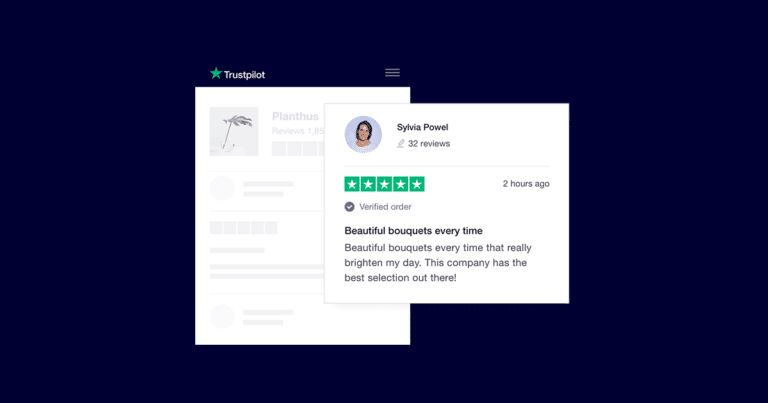Negli ultimi cinque anni, hai comprato qualcosa online senza aver letto almeno una recensione? Probabilmente no. Oggi valutazioni e recensioni influenzano quasi tutte le decisioni di acquisto. Le aziende lo hanno capito da tempo, motivo per cui molte fanno di tutto per mostrare ottime recensioni ai potenziali clienti.
Ma a volte ciò che un’azienda sceglie di condividere non è la storia completa. È qui che entra in gioco un servizio come Trustpilot.
Ospitando recensioni commerciali su una piattaforma di terze parti, i clienti possono essere sicuri di vedere tutte le recensioni commerciali che dovrebbero influenzare la loro decisione di acquisto. E le aziende con un punteggio medio elevato possono vantarsi della loro soddisfazione del cliente, sapendo che è veramente difficile da raggiungere e quindi di grande valore sia per loro che per i loro clienti.
In questo post presenteremo la piattaforma Trustpilot e ti mostreremo come visualizzare le recensioni di TrustPilot direttamente sul tuo sito web WordPress.
Cos’è Trustpilot?
Molti brand fanno un duro lavoro per guadagnare la fiducia dei clienti e si impegnano a incoraggiare e raccogliere recensioni. Tali recensioni devono essere accessibili agli acquirenti, ed è qui che entra in gioco Trustpilot . Il servizio ti consente di visualizzare le tue recensioni sul tuo sito web (come nelle tue pubblicità e persino sulla tua confezione e vetrina).
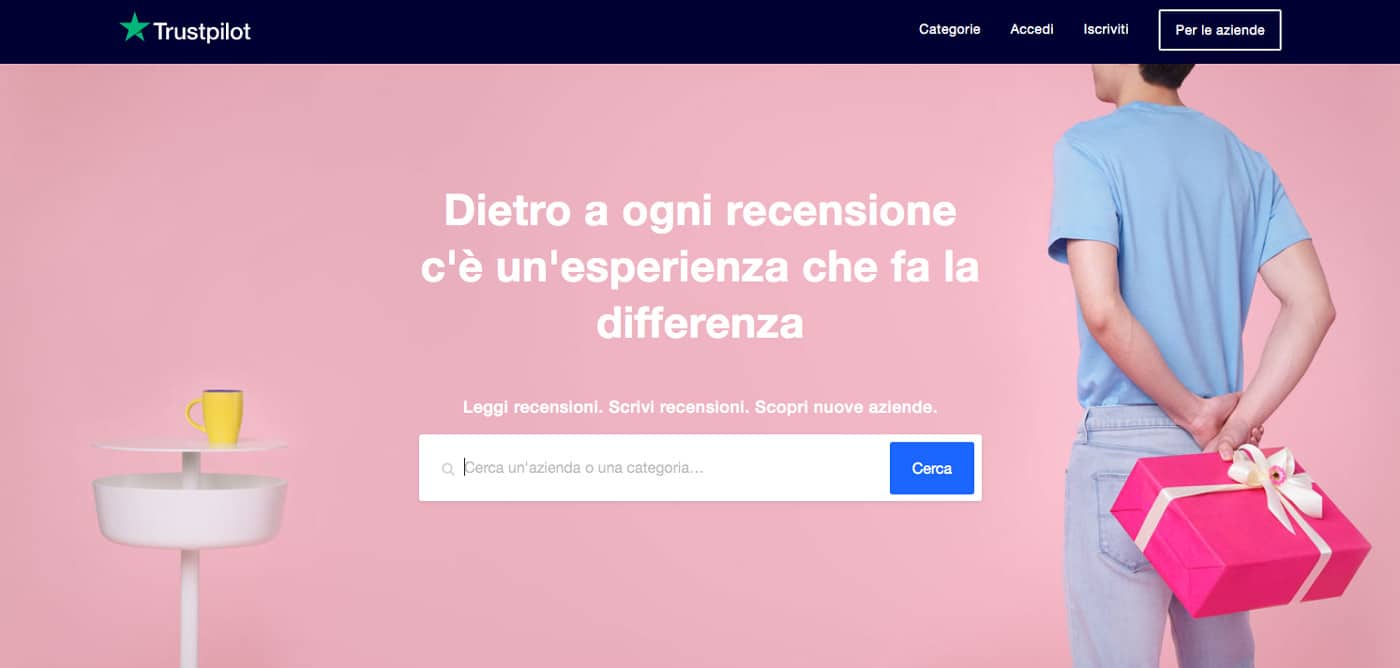
Trustpilot ha molte funzionalità che anche gli imprenditori apprezzano:
- Raccogli recensioni per prodotti o servizi e gestisci recensioni per diverse filiali e punti vendita.
- Rispondi alle recensioni, in particolare a quelle negative, per mostrare al tuo pubblico che sei presente.
- Inserisci recensioni su singoli prodotti nel tuo negozio online per incoraggiare gli acquisti.
- Utilizza le Recensionii di Trustpilot per identificare le tendenze, positive o negative, su cui l’azienda può agire.
- Collega Trustpilot alla pagina Facebook della tua attività per rafforzare il tuo brand sui social media.
- Metti in evidenza le tue recensioni preferite in modo che siano importanti nel tuo feed di Facebook.
Inoltre, Trustpilot è tra i primi 1% dei siti web più visitati in tutto il mondo.
Come visualizzare le recensioni di Trustpilot sul tuo sito WordPress
Vediamo come scaricare, installare e attivare il plugin, oltre a come usarlo e come aggiungere TrustBox al tuo sito. (PS Non hai bisogno di altro che del piano gratuito per farlo, quindi se non hai ancora effettuato l’upgrade a un piano a pagamento , puoi comunque aggiungere le tue recensioni a WordPress.)
Installazione del plugin Trustpilot Reviews
Avrai bisogno di un account Trustpilot per accedere e scaricare il plugin. Se non hai ancora un account, puoi crearne uno gratuitamente qui . Avrai bisogno di un sito web e di un indirizzo e-mail che utilizza il tuo nome di dominio per registrarti e un’email di attivazione verrà inviata a quell’indirizzo e-mail.
Una volta impostato l’account, puoi installare il plugin Trustpilot recensioni per WordPress.
Installa e attiva il plugin. Scorri verso il basso l’elenco dei plugin fino a raggiungere Trustpilot. Fai clic sul link Impostazioni. In alternativa, puoi scorrere verso il basso fino a Trustpilot nella barra laterale sinistra della dashboard di WordPress.
Vedrai questa pagina, in cui dovrai selezionare la casella accanto a “I understand and accept“. Assicurati di fare clic anche su Conferma.
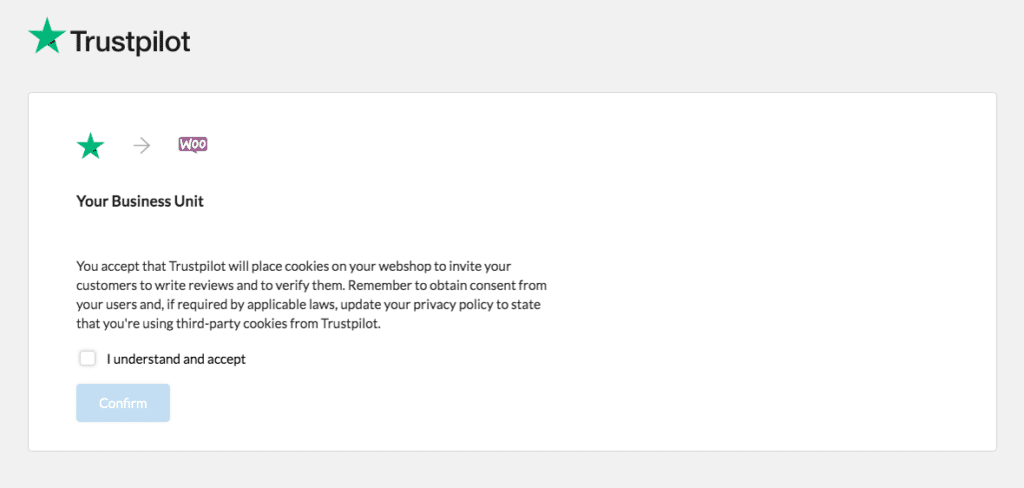
Selezione dei widget TrustBox
Il plugin ti consente di creare widget TrustBox, dove inserirai le tue recensioni di Trustpilot. Sarai in grado di personalizzare, riorganizzare e pubblicare i widget TrustBox senza essere un programmatore. Dopo aver accettato i termini del plugin, vedrai una pagina simile a questa:
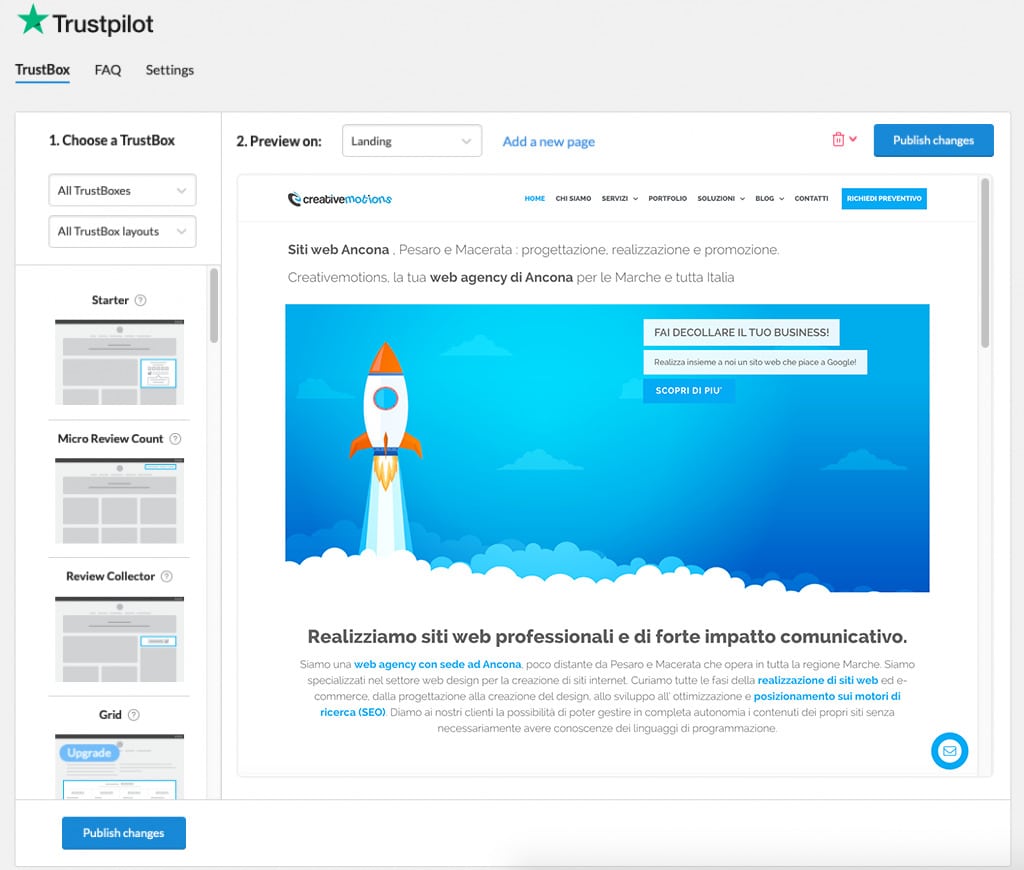
Se desideri aggiungere TrustBox ad altre pagine (la tua pagina di destinazione sarà quella predefinita), fai clic sul link Add a new page in alto. È quindi possibile copiare e incollare l’URL della pagina di destinazione.
Sotto Choose a TrustBox (in alto a sinistra), ci sono due menu a discesa. Il primo ha diversi tipi di TrustBox, mentre il secondo ha diversi layout. Ecco le opzioni per entrambi:
Primo menu a discesa
- Tutti i TrustBox
- TrustBox con il mio TrustScore o il numero di recensioni
- TrustBox con le mie recensioni di servizio
- TrustBox con le mie recensioni sui prodotti
- TrustBox per raccogliere nuove recensioni
- TrustBox ottimizzati per la SEO
Secondo menu a discesa
- Tutti i layout di TrustBox
- Piccolo (ad es. Footer o intestazione)
- Medio (ad es. Sidebar o blocchi di contenuto)
- Grande (ad es. Chi siamo o pagine testimonial)
- Verticale
- Orizzontale
Man mano che scegli opzioni diverse dai menu a discesa, i TrustBox sottostanti cambieranno in base alla tue selezione. Ad esempio, queste sono le tue opzioni quando scegli “TrustBoxes to collect new reviews” in dimensioni ridotte:
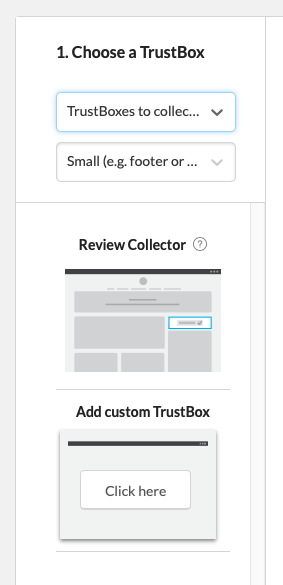
Mentre è possibile utilizzare i widget TrustBox con un account gratuito e visualizzare tutti i TrustBox disponibili, alcuni richiedono un piano a pagamento per essere utilizzati. Cerca la nota di upgrade sul TrustBox per vedere se è un free o no.
Posizionamento dei widget TrustBox
Una volta trovato il TrustBox che vuoi utilizzare, passa il mouse sopra di esso. Verrà visualizzata l’opzione di drag-and-drop. Puoi quindi applicarlo dove vuoi sulla tua pagina.
Una volta che lo hai inserito, però, non puoi spostarlo: dovrai eliminarlo e quindi posizionarlo di nuovo. Per eliminare, passa con il mouse sopra la casella e fai clic sull’icona del cestino in alto a destra.
Noita che i blocchi TrustBox funzionano come gli altri blocchi in Gutenberg, il che significa che non è possibile posizionare un TrustBox all’interno di un blocco Gutenberg esistente. Tuttavia, se hai un elenco puntato all’interno di un blocco, puoi aggiungere lì un TrustBox. Inoltre, il plugin non mi ha permesso di posizionare un TrustBox sotto un altro, ma sono stato in grado di metterne uno nella parte superiore della pagina e un altro più in basso.
Personalizzare un TrustBox
Dopo aver scelto e posizionato il tuo TrustBox, puoi personalizzarlo. Passa il mouse sopra il TrustBox e fai clic per aprire le impostazioni di personalizzazione. Le opzioni cambieranno leggermente in base alla casella che hai scelto e questo è un esempio di cosa aspettarti:
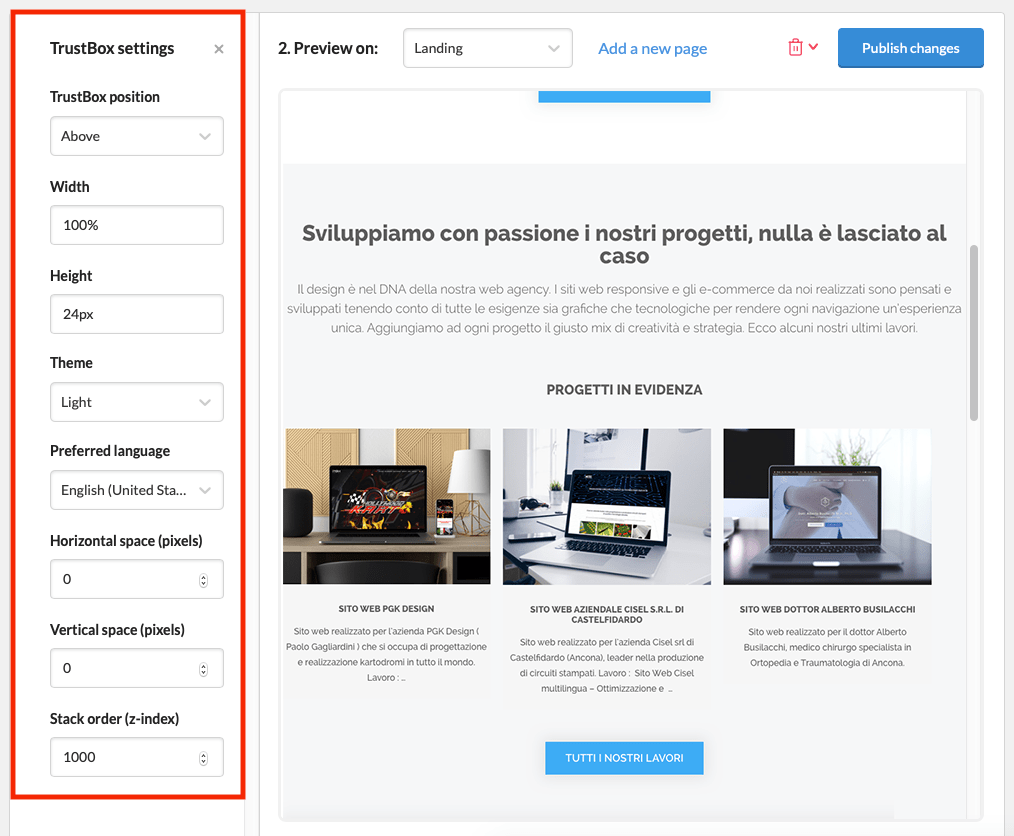
La maggior parte delle opzioni sono autoesplicative, ma due meritano una spiegazione in più:
Il menu a discesa Posizione TrustBox ha tre opzioni: sopra, sotto e mobile. Per impostazione predefinita, sarà impostato su Sopra. Se scegli Sotto, lo posizionerà sotto il blocco che è attualmente sopra. Se scegli Floating, lo attaccherà nella parte superiore sinistra della pagina e rimarrà lì anche mentre scorri.
Il menu a discesa Tema ha due opzioni: Chiaro e Scuro. Per impostazione predefinita, sarà impostato su Light. Se hai un tema di colore chiaro, come me, imposterai il tema TrustBox su Light, perché le parole saranno scure e visibili. Se cambi il tema in Scuro, le parole diventano di colore chiaro e scompaiono sulla una pagina bianca.
La cosa particolarmente interessante del plugin di recensioni di Trustpilot per WordPress è che ti dà un’anteprima dal vivo dei TrustBox sul tuo sito web, in modo da poter vedere esattamente come sarà una volta pubblicato.
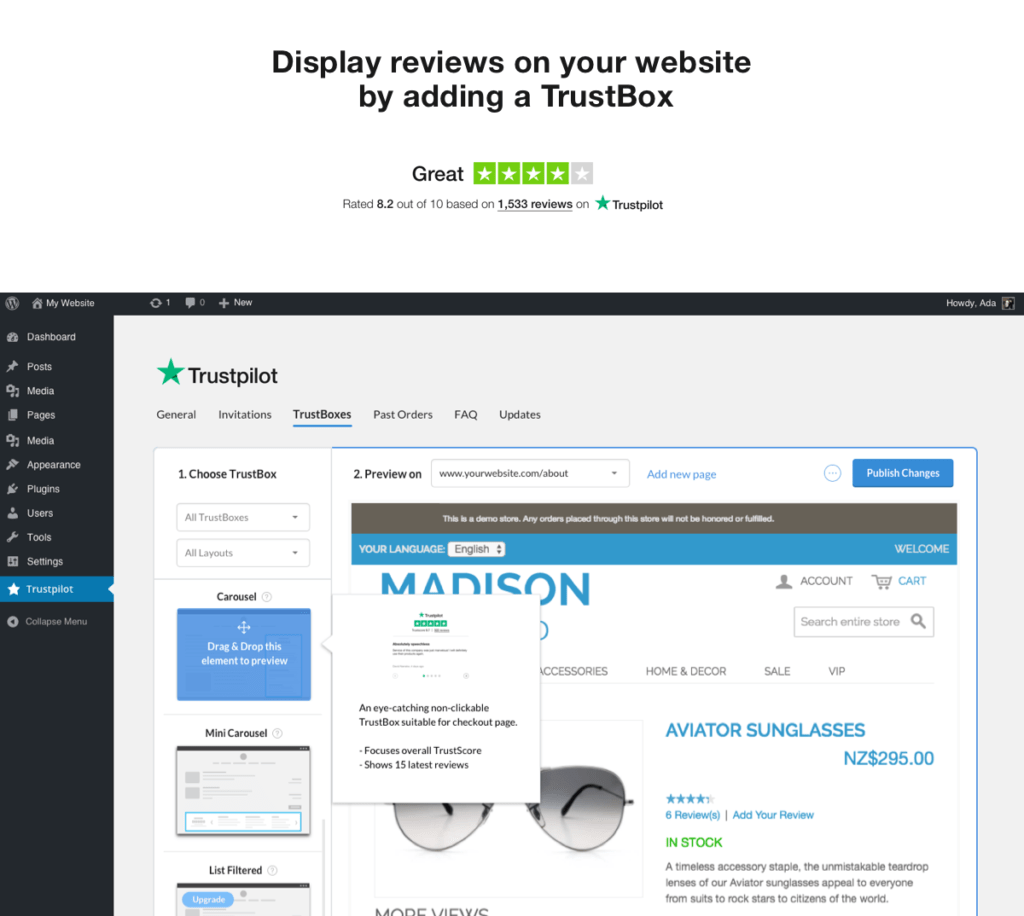
Al termine della personalizzazione del TrustBox, fai clic su Publish Changes in alto a destra nella pagina.
Considerazioni finali sulle recensioni di Trustpilot per WordPress
Non importa a chi si rivolge la tua attività, raccogliere e mostrare recensioni positive ti aiuterà. Se stai già utilizzando Trustpilot per raccogliere feedback dai tuoi clienti e fan – e se hai già un sito WordPress per la tua azienda – il passo successivo è integrare i due.
Il plugin è facile da installare e configurare, ed è anche molto semplice anche se sei un principiante. Se attualmente hai un piano Trustpilot gratuito, inizia con i TrustBox disponibili prima di eseguire l’aggiornamento.
Puoi giocare con le personalizzazioni e il posizionamento ed eseguire alcuni test A / B prima di investire nell’aggiornamento per poter utilizzare le caselle più avanzate.
Nel complesso, mostrare valutazioni e recensioni invoglia i clienti ad acquistare da te, il che significa tutto, dal marketing del passaparola a maggiori entrate.
Visualizzare recensioni di Trustpilot sul tuo sito Web WordPress è solo un passo verso la gestione della reputazione della tua azienda. Consulta la guida alla gestione della reputazione online per ulteriori spunti.
Buon lavoro!